

قم بتنظيف رأس الطباعة عند اختفاء بعض السطور أو عند وجود خطوط بيضاء أفقية في نموذج فحص فتحات رأس الطباعة الذي تمت طباعته. تؤدي عملية التنظيف إلى إزالة انسداد فتحات رأس الطباعة واستعادة رأس الطباعة لحالته. تستهلك عملية تنظيف رأس الطباعة الحبر، لذلك قم بإجراء تنظيف رأس الطباعة عند الضرورة فقط.
تأكد من تشغيل الطاقة.
قم بتنظيف رأس الطباعة.
(1) اضغط على الزر إعداد (Setup).
ستظهر الشاشة Setup menu.
(2) استخدم الزر  أو
أو  لتحديد Maintenance، ثم اضغط على الزر موافق (OK).
لتحديد Maintenance، ثم اضغط على الزر موافق (OK).
(3) استخدم الزر  أو
أو  لتحديد Cleaning، ثم اضغط على الزر موافق (OK).
لتحديد Cleaning، ثم اضغط على الزر موافق (OK).
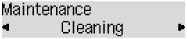
يبدأ الجهاز في إجراء تنظيف رأس الطباعة.
لا تقم بإجراء أية عمليات أخرى حتى ينتهي الجهاز من تنظيف رأس الطباعة. يستغرق هذا من 1 إلى 2 دقائق تقريبًا.
تحقق من حالة رأس الطباعة.
لفحص حالة رأس الطباعة، قم بطباعة نموذج فحص فتحات رأس الطباعة.
 طباعة نموذج فحص فتحات رأس الطباعة
طباعة نموذج فحص فتحات رأس الطباعة
 ملاحظة ملاحظة
|
أعلى الصفحة |